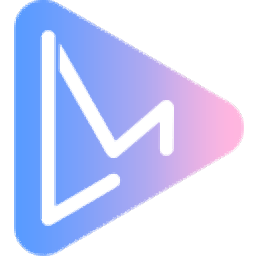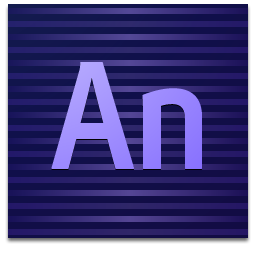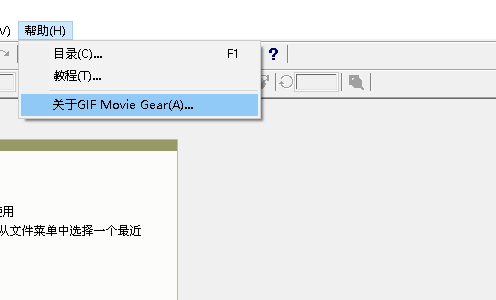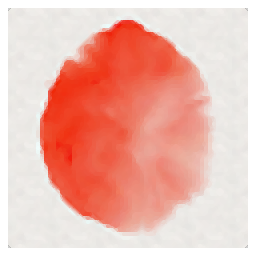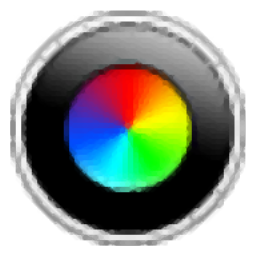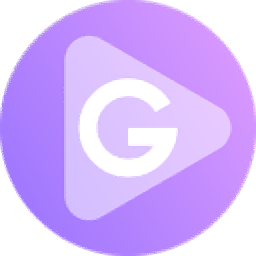Coolmuster GIF Animator(GIF动画设计与制作)
v2.1 中文大小:4.65 MB 更新:2023/03/23
类别:动画制作系统:WinXP, Win7, Win8, Win10, WinAll
分类分类

大小:4.65 MB 更新:2023/03/23
类别:动画制作系统:WinXP, Win7, Win8, Win10, WinAll
Coolmuster GIF Animator是一款非常实用且功能完善的GIF动画设计工具,可以帮助用户设计出各种各样的GIF动画,而动画的内容可以是任何东西,只要是用户需要的,都可以通过此工具进行设计;GIF文件越来越火热,不管是什么领域,都有它的身影,如果您发现一个非常好看的场景,可以通过一拍摄的方式将其保保存下来,然后通过此工具对其进行加工就可以得到对应的GIF文件;设计人员也可以通过添加文件来实现GIF设计,可以直接导入图像文件,将多张图片进行处理,然后就可以得到一个会动的GIF文件;该程序支持从不同的图形格式创建动画GIF,用户可以根据需要导入多种不同格式的图像文件,用户还可以通过此工具对导入的图像文件参数进行修改;需要的用户可以下载体验;
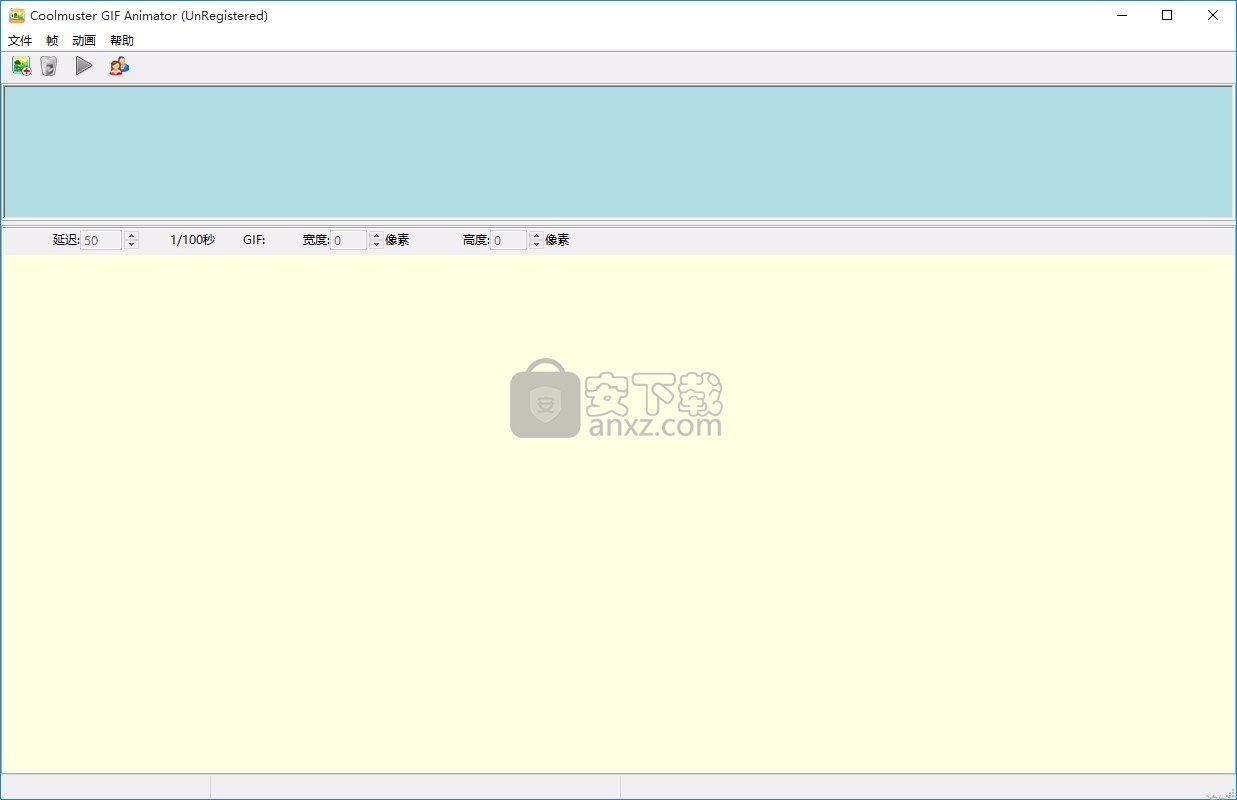
用于创建动画图片的动画向导
网上有大量流行的图像文件格式,例如JPG,PNG,BMP,TIFF和GIF。
但是只有GIF支持动画。动画图片比普通图像具有更大的影响力,并且创建吸引人的图像非常有效,可以吸引眼球。
该程序非常适合基本的GIF动画,创建自己的GIF图像可以概括为导入源图像,自定义参数并输出GIF
只需单击几下鼠标,即可在3个步骤内完成所有操作。
支持GIF动画的多种图形格式您可以在GIF Animator中使用大量不同的图形格式,
包括JPEG,PNG,TIFF,GIF,BMP等。提供两种不同但方便的文件导入方法,供您插入源图片:
从框架的下拉菜单中选择“添加图像”;
导航到工具栏,然后单击加号以添加源图片,并单击减号以删除图片。
一次可以选择多张图片,并将它们全部同时导入到程序中。
内置图像动画编辑器+预览器
可以一次添加多个图像,用户可以通过拖放来更改图像的位置。
您可以添加或删除图像,调整帧延迟时间和帧位置。
还提供实时预览功能。您不仅可以一张一张地预览导入的图片,还可以在保存前根据需要多次预览已编辑的GIF。
强大的GIF Maker使您可以单击以调整GIF动画的大小或裁剪整个GIF动画。
便捷的GIF制作器可确保最佳体验
GIF动画器程序使此过程更加容易。仅需三个简单的步骤,即可选择要导入的多张图像,按所需顺序放置它们,
并设置帧速率,大小和其他设置,然后将结果组合到一个GIF动画文件中。
它具有体积小,安装速度快的特点,一系列快捷键使操作更加人性化,
并使该工具对于具有任何计算机技能水平的用户都易于使用。
例如,您可以单击文件保存以保存创建的GIF,或直接使用Ctrl + S快捷键。
友好的用户界面,直观的布局和便捷的向导。
1、用户可以点击本网站提供的下载路径下载得到对应的程序安装包
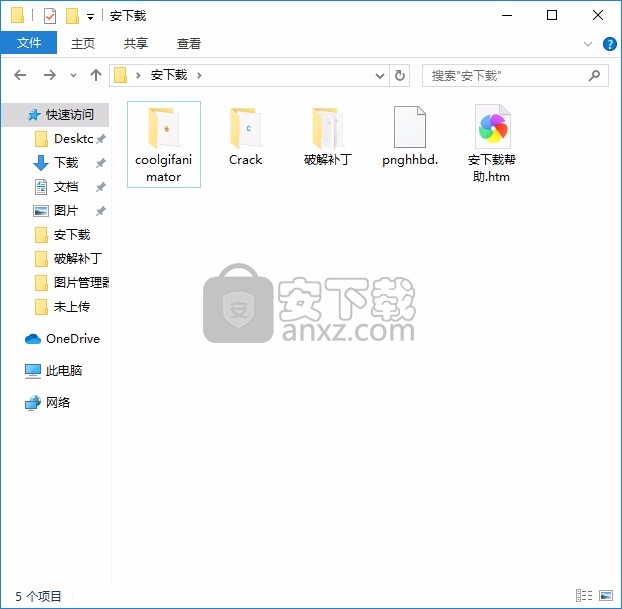
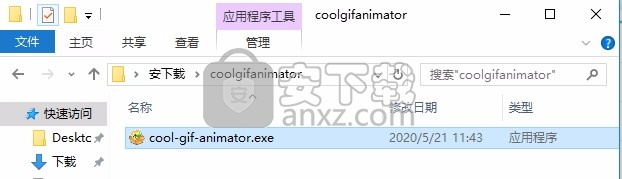
2、只需要使用解压功能将压缩包打开,双击主程序即可进行安装,弹出程序安装界面

3、同意上述协议条款,然后继续安装应用程序,点击同意按钮即可
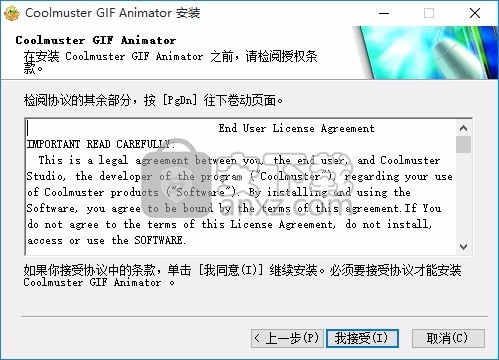
4、可以根据自己的需要点击浏览按钮将应用程序的安装路径进行更改
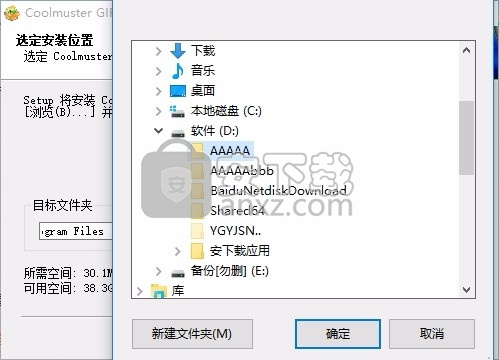
5、弹出应用程序安装进度条加载界面,只需要等待加载完成即可

6、根据提示点击安装,弹出程序安装完成界面,点击完成按钮即可
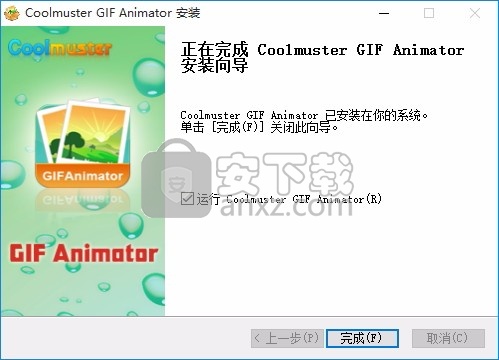
1、程序安装完成后,先不要运行程序,打开安装包,然后将文件夹内的文件复制到粘贴板
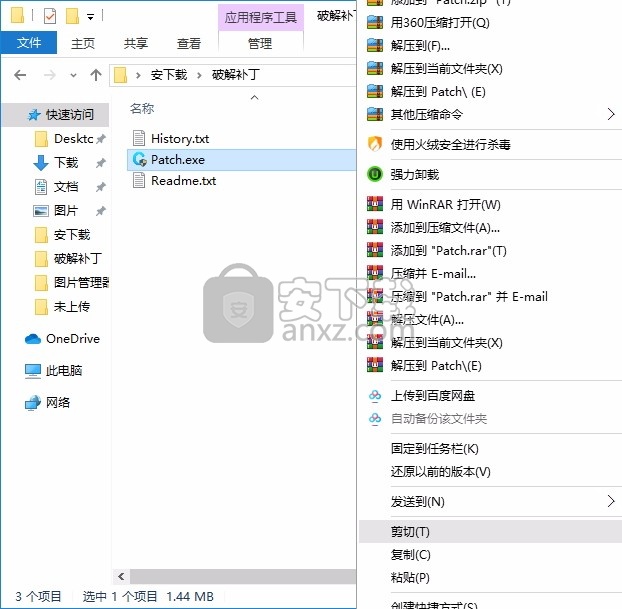
2、然后打开程序安装路径,把复制的文件粘贴到对应的程序文件夹中并运行,点击patch按钮即可
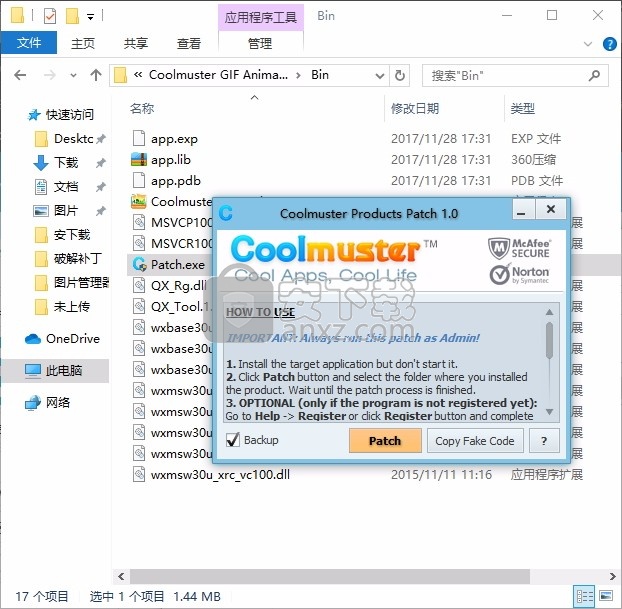
3、完成以上操作步骤后,就可以双击应用程序将其打开,此时您就可以得到对应程序
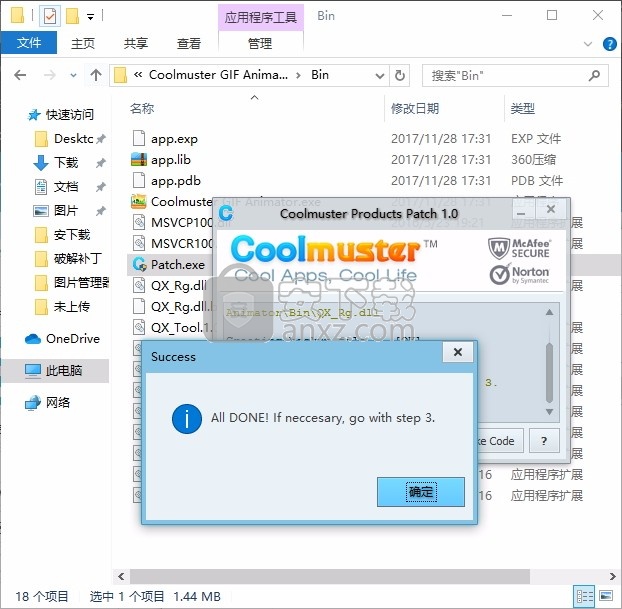
如何从其他图像创建GIF文件?
步骤1:启动GIF Animator并导入目标图片
双击程序快捷方式图标以在您的PC上启动它。使用以下方法将要转换为GIF文件的目标图像导入:
方式1:单击加号以显示文件浏览对话框,从中可以预览并找到要合并为GIF文件的图片。 。
方式2:转到顶部菜单,选择“框架”->“添加图像”,将目标图像导入该程序。
您可以一次导入多张图像。
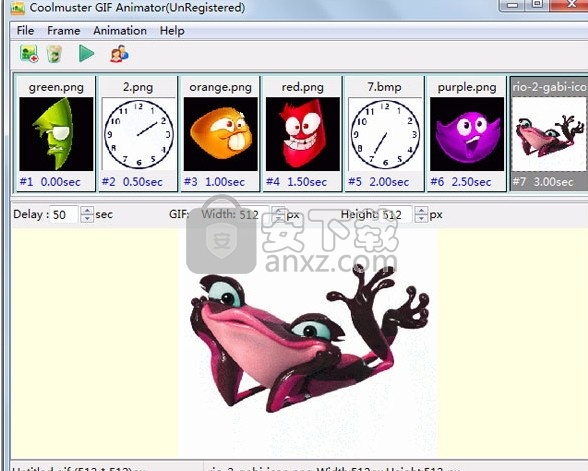
步骤2:预览导入的图像并设置配置
您可以从下面的预览窗口中一对一地预览导入的图像。在此步骤中,您可以指定延迟时间,输出GIF的宽度和高度,还可以通过单击顶部菜单中的“动画”->“循环计数”来自定义动画循环计数。 。
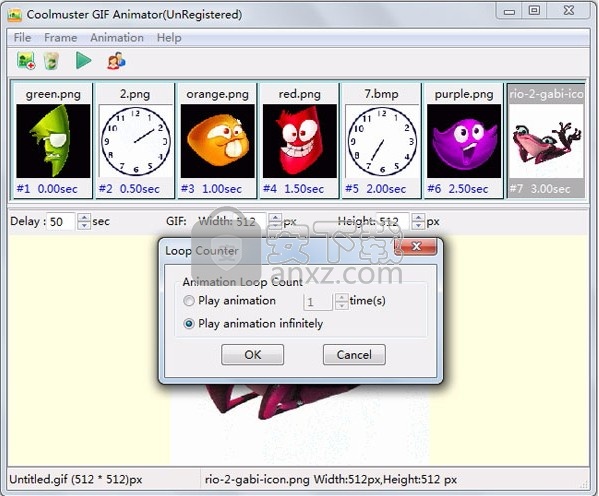
步骤3:运行动画并保存GIF
保存GIF动画之前,可以单击菜单上的三角形符号,也可以先点击“动画”->“运行动画”以播放创建的GIF文件。如果一切正常,则可以单击“文件”->“保存” /“另存为”以将GIF图像保存到计算机。
问:Coolmuster GIF Animator试用版有什么限制?
答:免费试用版只能将前3张图片转换为GIF。如果要转换更多图片,则需要购买完整版本。
问:如何取消限制?
答:可以在安装完整版本之前在PC上卸载试用版,也可以在试用版中填写注册代码。
问:我可以在居住地附近的本地商店购买软件吗?
答: Coolmuster软件目前不通过零售分销商出售。目前,我们正在使用先试后买的发行方法,该方法使用户可以安装软件并确保它是他们所要的,而无需花任何钱。可以直接从Coolmuster网站上或通过邮政,传真,PayPal或电汇从世界任何地方购买该软件。
问:此软件的更新/升级策略是什么?
答:可以免费下载和使用订购的主要版本的所有更新。您可以转到我们的支持页面以获取最新的完整版本。
问:什么是退款政策?
答:在决定购买我们的软件之前,请确保下载,安装和测试我们提供的评估版本。当注册码已经发送给客户时,我们不提供软件退款。我们竭尽全力制作了一个试用版,客户可以使用它来确保其满意度和系统兼容性。这使他们能够做出明智的购买决定。购买后,我们将不提供现金退款或交换。我们认为该政策与全国主要软件零售商一致。在评估期间,可以通过support@coolmuster.com获得技术支持。
问:如果我格式化计算机或系统崩溃,该怎么办?
答:在当前版本的合并中,如果格式化计算机或系统崩溃,则注册表名称和代码不会更改。因此,您的解锁代码仍然有效,并且您不需要新的注册信息,只需备份您的regname和reg代码。您也可以转到我们的支持页面以获取最新的完整版本和reg代码。
问:您是否为Mac用户出售版本?
答:还没有。但是Mac版本即将推出。请继续关注我们的网站。
gif录制软件(screentogif) 动画制作167.38 MB2.39
详情adobe character animator中文版 动画制作498 MBv2019 嬴政天下版
详情Javascript Slideshow Maker(幻灯片制作软件) 动画制作1.6 MBv3.2
详情adobe photoshop cs4简体中文版 动画制作249 MBv1.4 龙卷风版
详情Boris FX Mocha Pro(平面跟踪工具) 动画制作245 MBv7.0.3 免费版
详情扣扣视频秀 V3.4.01 动画制作2.00 MB
详情ScreenGIF汉化版(GIF动画录制) 动画制作1.18 MB2018.04
详情aurora 3d animation maker(3d动画制作软件) 动画制作46.88 MBv16.01.07 中文
详情lightmv(幻灯片制作与设计工具) 动画制作32.55 MBv2020
详情Adobe Illustrator CS5(AI CS5)精简增强版 动画制作132 MB附安装程序
详情Action Script Viewer(flash反编译工具) 动画制作3.6 MBv2010.6
详情Autodesk MotionBuilder 2020(3D角色动画软件) 动画制作738.0 MB附安装教程
详情动画兵工厂中文 动画制作13.40 MBv2.0 免费版
详情adobe edge animate cc 2015 中文 动画制作155 MB附安装程序
详情gif movie gear(gif动画制作软件) 动画制作0.44 MBv4.2.3 汉化
详情autodesk motionbuilder 2022中文 动画制作922.0 MB附安装教程
详情Toon Boom Harmony 10(二维动画片制作) 动画制作233.32 MBv10.0.1.7499 汉化
详情Coolmuster GIF Animator(GIF动画设计与制作) 动画制作4.65 MBv2.1 中文
详情expresii 2019中文(数字书法水墨软件) 动画制作61.96 MBv2019.11.13 附带安装教程
详情Digistudio 幻灯片放映软件 动画制作5.98 MBv9.9.2
详情videoscribe pro(手绘动画制作软件) 动画制作181.0 MBv3.5.2 64位
详情3dmax2020中文 动画制作6083 MB附安装教程
详情Autodesk 3ds Max 2020下载(附安装教程) 动画制作3912 MB中文
详情unity3d(游戏开发软件) 动画制作1157 MBv2019.1.0A8
详情Spine(2D骨骼动画编辑工具) 动画制作40.6 MBv3.6.32
详情动画精灵(简单的动画制作软件) 动画制作12.70 MBv1.0.1.0 绿色版
详情mine imator(3D动画设计工具) 动画制作19.99 MBv1.2.7 免费版(内置绿色版)
详情VaGaa无限制版 动画制作2.22 MBv2.6.7.5 附带安装教程
详情moho pro 13(动画设计与制作工具) 动画制作533.55 MBv13.0.2.610 附安装教程
详情Cartoon Animator 4(动画设计软件) 动画制作562.0 MB附安装教程
详情Autodesk 3DS MAX Interactive 2020 动画制作966 MBv2.2.0.0
详情Nature Illusion Studio 动画制作4.30 MBv3.41 绿色版
详情Honeycam(GIF制作软件) 动画制作6.8 MBv2.11
详情Mikumikudance 动画制作31.5 MBv9.26 汉化版
详情手机动漫大师 动画制作56.30 MBv2.4.1.3.3 官方版
详情adobe photoshop cs4简体中文版 动画制作249 MBv1.4 龙卷风版
详情CrazyTalk8(脸部动画制作工具) 动画制作1536 MB
详情友立动画 Ulead Gif Animator 5.10 汉化注册版 动画制作78.00 MB
详情Adobe Flash CS3 官方简体中文龙卷风版 动画制作185 MB附安装程序
详情傲软GIF 动画制作11.76 MBv1.0.0.9 中文
详情TextToGif 4.5 汉化版 动画制作0 MB
详情友立动画 Ulead Gif Animator 5.10 汉化注册版 动画制作78.00 MB
详情GIF压缩 GIF Movie Gear V4.3.0 汉化绿色版 动画制作1.00 MB
详情Flagimation (GIF旗帜动画) V1.05 绿色版 动画制作2.00 MB
详情GIF动画制作 Coolmuster GIF Animator 2.0.19 中文绿色 动画制作3.00 MB
详情Bannershop GIF Animator v5.0.6.3 动画制作1.18 MB
详情ATani(GIF制作软件) 4.4.6 注册版 动画制作1.00 MB
详情Gif·gif·gif 1.24 汉化注册版 动画制作0.16 MB
详情呼吸GIF动画秀 V2.7 注册版 动画制作0.66 MB
详情ugo tool 涂鸦 1.39 绿色汉化版 动画制作0.38 MB
详情